Apache Directory Studio - Software pro správu LDAP serveru
Při Andrejově nasazení LDAPu v MOPOSu jsem si uvědomil, že by se mi hodil nějaký grafický program pro jeho správu. Byla tu Luma, ale nějak se mi v poslední době přestala líbit. GQ mi připadá napůl zombifikované a pak je tu ještě phpLDAPAdmin. To je ale webová aplikace, ke kterým mam v poslední době dost silnou averzi. Říkal jsem si, že by to mohlo být něco napsaného v Javě, nejlépe jako plugin do Eclipse.
Na stránkách directory.apache.org/studio/
je k dispozici Java aplikace, vytvořená v prostředí Eclipse, která splňuje mé požadavky na použitelný nástroj pro práci s LDAP serverem. Aplikace je k dispozici ve dvou formách. První forma je určena pro samotnou instalaci, bez nutnosti použití Eclipse. Je připravena pro Linux, Windows a MacOS. Druhou formou jsou dva Eclipse pluginy, které je možné nainstalovat přímo z prostředí Eclipse (http://directory.apache.org/studio/update/).
Apache Directory Studio je určeno primárně pro práci s Apache Directory Serverem (s ním bohužel nemám praktické zkušenosti), ale lze jej použít i jako klienta a editor např. pro OpenLDAP server, Fedora Directory server apod.
Po spuštění aplikace na nás vykoukne poměrně jednoduchý úvodní obrázek, ssplashscreen.
[G2:680 n=1 size=400]
Po jeho zmizení se objeví úvodní obrazovka, která nám nabízí buď práci s editorem schémat, což využije málokdo, anebo prohlížeč záznamů, což bude nejčastější využití Directory studia.
[G2:657 n=1 size=400]
Při prvním spuštění budeme mít bohužel jednotlivé části plochy Directory Studia prázdné. Význam jednotlivých částí bude vysvětlen průběžně podle potřeby, případně jejich využití vyplyne ze situace.
[G2:662 n=1 size=400]
Ve spodní části Connection přidáme poklepáním na ikonku LDAP nové spojení k námi používanému LDAP serveru. Jelikož má LDAP, narozdíl od SQL, standardizovaný přenosový protokol, můžeme se připojit na kterýkoliv LDAP server bez nutnosti shánění specifických ovladačů.
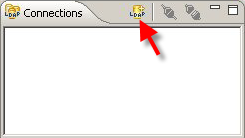
V dialogu pro nastavení nového spojení je třeba vyplnít Název spojení (Connection name) podle námi zvoleného názvu. Dále je potřeba vyplnit Adresu LDAP serveru (Hostname), kde můžeme použít buď DNS název serveru, nebo IP adresu. Pokud server naslouchá na některém specifickém portu, musíme vyplnit položku Port, v opačném případě necháme implicitní port 389 (předvyplněný je ještě port 636 pro SSL). Šifrovací metodu (Encryption method) můžeme nechat na implicitní metodě bez šifrování, použití SSL (ldaps protokol), anebo použití StartSSL rozšíření. Před přechodem na další obrazovku pomocníka je dobré nechat zkontrolovat parametry tlačítkem Check Network Parameter.
[G2:666 n=1 size=400]
Na následující obrazovce je třeba vyplnit způsob ověření uživatele proti LDAP serveru, které nám zajistí autentizaci pomocí standardní operace bind. Na výběr je z možností anonymní autentizace (Anonymous Authentication) a jednoduché autentizace (Simple Authentication). Anonymní autentizace umožňuje podle nastavených ACL většinou pouze prohlížení záznamů, modifikace anonymním uživatelem je velké bezpečnostní riziko. Ve většině případů budeme chtít k LDAP serveru přistupovat přes Simple Authentication, tedy přes kombinaci DN záznamu uživatele a jeho hesla. V DN se specifikuje přesné umístění záznamu v adresářovém stromu, například máme-li uživatele ve větvi ou=Users, dc=benak, dc=net a RDN je uid=beny, pak DN tohoto účtu je uid=beny, ou=Users, dc=benak, dc=net.
[G2:668 n=1 size=400]
